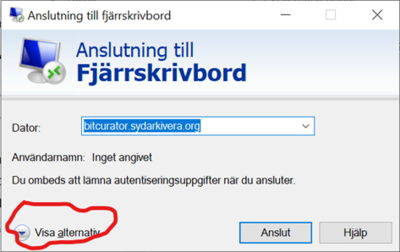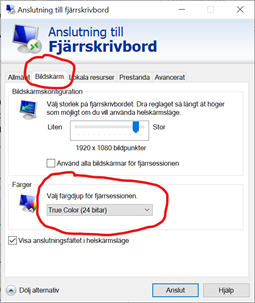Sammanfattning
Sydarkiveras testbädd är en teknisk miljö för att samverka kring test och utbildning när det gäller programvaror för att säkerställa långsiktigt digitalt bevarande av den information som förbundsmedlemmarna överlämnar för slutarkivering. Testbädden ger möjlighet att testa och demonstrera nya lösningar och prototyper inför beslut om införande. Framförallt testas verktyg licensierade med öppen källkod som tagits fram i olika internationella projekt. Olika programvaror som används för långsiktigt digitalt bevarande kan testas i en leverantörsoberoende och kontrollerad miljö. Både förbundsmedlemmar och samarbetspartners inom olika projekt och initiativ kan använda testbädden.
Teknisk plattform för testbädden
Teknisk data
Virtuell plattform
- 2 x Servers, Citrix Hypervisor version 8.1 (XenServer)
- 4 x Intel Xeon CPU E5-2620 0 @ 2.00GHz x 8 kärnor
- 128GB RAM, expanderbart upp till 256GB
Lagring
- 1 X Server, NFS
- 4 X Intel Xeon CPU E5-4617 0 @ 2.90GHz x 6 kärnor
- 32GB RAM, expanderbart upp till 256GB
- 25TB RAID5 Disk
Testbädden är en teknisk miljö som är separerad från Sydarkiveras produktionsmiljöer. Servern är utrustad för att hantera de prestandakrävande uppgifter som flera av programvarorna på testbädden kräver.
Testbädden består av virtuella maskiner som är installerade och anpassade för respektive testområde. Sydarkivera hanterar installation av Windows- och Linuxbaserade miljöer enligt framtagen kravlista för respektive test. Det finns för tillfället ett antal miljöer med förinstallerad mjukvara (se nedan). Det finns även möjlighet att skapa nya virtuella maskiner efter användares behov och önskemål. Vi föredrar att använda operativsystemet CentOS, men det är möjligt att installera andra Linux-distributioner om så behövs. Vi föredrar även att bara använda mjukvara med öppen källkod.
Extern tillgång till testbädden hanteras via Cisco VPN inbyggd i brandvägg. Varje användare får ett eget användarnamn och lösenord som administreras via webbgränssnitt i brandväggen. Beroende på behov ges tillgång till en eller flera miljöer. För att kunna ansluta till testbädden behöver användare ladda ner och installera VPN-klient. För att använda grafiska system sker anslutning via fjärrskrivbord.
Om du eller din organisation vill veta mer om testbädden, kontakta oss på testbed@sydarkivera.se
Hur du kommer igång med testbädden
Förbundsmedlem: För att få tillgång till Sydarkiveras testbädd behöver du ett personligt användarkonto. Du som arbetar hos någon av våra förbundsmedlemmar eller organisationer inom förbundskretsen och som vill ha användarkonto till testbädden ska fylla i detta formulär:
Sydarkiveras personal: För dig som arbetar inom Sydarkivera och som vill använda testbädden behöver göra en användarkontoansökan genom att fylla i detta formulär:
Externa samarbetspartners: får åtkomst till testbädden efter särskilda överenskommelser.
När vi har behandlat din begäran och förberett miljön du önskat kommer vi att ge dig inloggningsuppgifter för VPN och din miljö. Beroende på vad du begärt kan behandlingen ta lite tid. Om du har ytterligare frågor eller önskemål under installationsprocessen, tveka inte att kontakta oss på testbed@sydarkivera.se.
En förutsättning för att du ska kunna ansluta dig till Sydarkiveras testbädd är att du har ett personligt användarkonto. En ansökan om användarkonto görs enligt ovan. Därefter får du ett mail med dina personliga användaruppgifter. Ditt lösenord får du på SMS.
Därefter behöver du, om du inte redan har VPN-klienten, ladda ner den enligt nedan.
Att ladda ned och starta VPN-klienten första gången
1. Öppna en webbläsare och ange https://vpn.sydarkivera.org. Då kommer du till en sida som meddelar att anslutningen inte är privat. Välj “Fortsätt till vpn.sydarkivera.org (89.160.53.2) (osäkert)” en bit ned på sidan (detta kan skilja sig mellan olika webbläsare).
2. Som “Group” ska du välja Personal. Fyll sedan i inloggningsuppgifterna.
3. Ladda ned och installera mjukvaran enligt anvisningar under “Instructions” nere till höger på sidan.
4. Starta programvaran Cisco AnyConnect efter installation.
5. Kontrollera att programmet visar ”Ready to connect” och att adressen är ”vpn.sydarkivera.org”. Tryck på Connect.
6. Vid varningen att anslutningen är osäker, tryck på ”Change settings…” och kryssa därefter ur ”Block connections to untrusted servers”. Stäng sedan fönstret och tryck på Connect igen.
7. Tryck “Connect anyway” i rutan som varnar för osäkert certifikat.
8. Välj “Personal” som grupp och fyll i inloggningsuppgifterna. Tryck på OK.
9. Du ska nu få ett meddelande att du är ansluten till VPN.
Att använda VPN-klienten
1. Starta programvaran Cisco AnyConnect Mobile Client.
2. Kontrollera att programmet visar ”Ready to connect” och att adressen är ”vpn.sydarkivera.org”. Tryck på Connect.
3. Tryck “Connect anyway” i rutan som varnar för osäkert certifikat.
4. Välj “Personal” som grupp och fyll i inloggningsuppgifterna. Tryck på OK.
5. Du ska nu få ett meddelande att du är ansluten till VPN.
Att ansluta till testbädd med webbläsare
1. Anslut till testbäddens VPN, enligt ovan.
2. Öppna en webbläsare på din dator (Firefox eller Chrome i första hand)
3. Ange den webbadress som du fått av Sydarkivera till aktuell tjänst.
4. Ange ditt användarnamn och lösenord för den aktuella tjänsten
Att ansluta till testbädd via fjärrskrivbordsklienten
För att arbeta med testbäddens Windowsprogram behöver du följa denna process:
1. Anslut till testbäddens VPN, enligt ovan.
2. Starta Windows fjärrskrivbord, t.ex. genom att trycka på tangenten med Windowsloggan nere till vänster på tangentbordet och sedan börja skriva “fjärrskrivbord” och tryck “Anslutning till fjärrskrivbord”. Ignorera eventuell certifikatvarning. Fyll i servernamn i Dator-fältet. Adress till Sydarkiveras virtuella maskiner är alltid maskinens namn + sydarkivera.org, till exempel gandalf.sydarkivera.org.
3. Klicka sedan på ”Visa alternativ” nere till vänster i rutan.
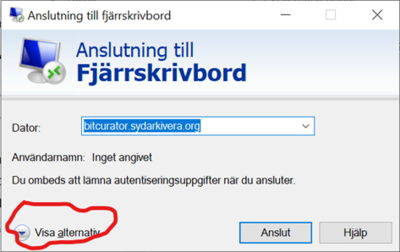
4. Ange ditt användarnamn i rutan ”Användarnamn"
5. När du trycker på Anslut kommer du behöva fylla i ditt lösenord (och eventuellt användarnamn) på miljön. (OBS! Detta kan skilja sig från ditt VPN-lösenord).
6. Välj önskat program att arbeta med. Stäng fönstret när du vill avsluta sessionen. Logga inte ut.
Att ansluta till testbädden för att använda en Linuxdator med grafiskt gränssnitt (GUI)
1. Anslut till testbäddens VPN, enligt ovan.
2. Starta Windows fjärrskrivbord, t.ex. genom att trycka på tangenten med Windowsloggan nere till vänster på tangentbordet och sedan börja skriva “fjärrskrivbord” och tryck “Anslutning till fjärrskrivbord”. Ignorera eventuell certifikatvarning. Fyll i servernamn i Dator-fältet. Adress är alltid maskinens namn + sydarkivera.org, till exempel hild.sydarkivera.org.
3. Klicka sedan på ”Visa alternativ” nere till vänster i rutan.
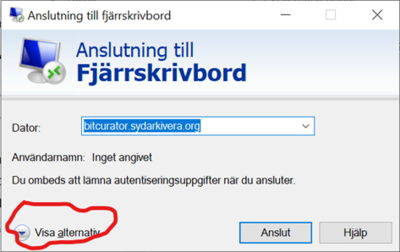
4. Välj fliken ”Bildskärm” och ändra färgdjup till ”Truecolor (24 bitar) och anslut
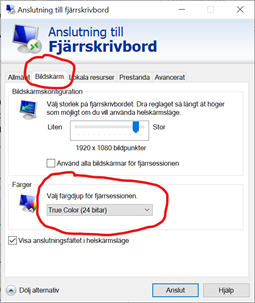
4. Ange ditt användarnamn i rutan ”Användarnamn"
5. När du trycker på Anslut kommer du behöva logga in på Linuxdatorn så ange användarnamn och lösenord.
6. Det går inte att logga ut från Linuxdatorn. Därför behöver du stänga fönstret för att avsluta.'
Aktuella miljöer
Arkivsystem
Arkivsystemet är grundstommen i bevarandeplattformen och hanterar mottagning av informationspaket, arkivläggning och åtkomst för utlämnande. Programvarorna hanterar grundfunktionerna i ett arkivsystem som utgår från OAIS-modellen, det vill säga mottagning, bevarandeplanering, arkivlagring, datahantering och åtkomst.
Operativsystem: Virtuell Linuxmaskin, CentOS 7
Åtkomst: Webbgränssnitt
Maskin för att uttesta arkivsystemet RODA. Användes i samband med Sydarkiveras projekt Utökad Bevarandeplattform, 2021-2022.
Läs mer om RODA på deras webbsida:
https://www.roda-community.org/#welcome
Operativsystem: Virtuell Linuxmaskin, CentOS 7
Åtkomst: Webbgränssnitt
Maskin för att uttesta arkivsystemet EssArch. Användes i samband med Sydarkiveras projekt Utökad Bevarandeplattform, 2021-2022.
Läs mer om EssArch på deras webbsida:
[https://www.essolutions.se/essarch/
Operativsystem: CentOS 7
Åtkomst: Webbgränssnitt
Betydelse namn: Oden "Den allsmäktige allfadern"
Beskrivning
Archivematica stödjer hantering av digitala objekt från mottagning till utlämnande. Det finns funktioner för att hantera informationspaket, hantera lagring och ta bort (gallra) paket. Systemet använder många olika verktyg. Verktygen är mikrotjänster som användaren hanterar via ett webbgränssnitt. Systemet har ett register för att styra hantering av olika filformat, Format Policy Registry (FPR), med standardinställningar för policy när det gäller hantering av olika format. Registret är möjligt att administrera efter behov. FPR är integrerat med formatregistret PRONOM.
Licensiering
Organisationen som förvaltar systemet anser att transparens är viktigt för att minnesinstitutionerna ska kunna bevara information från framtiden.
- Koden är publicerad med licensierad som öppen källkod, GNU Affero General Public License (A-GPL 3.0). Det innebär att användare kan granska, förändra, förbättra och distribuera kod vidare.
- Dokumentationen är publicerad under Creative Commons Share-alike licens.
Integrationer
Det finns omfattande möjligheter att välja verktyg för att bearbeta mottagna objekt och göra inställningar för att underlätta användandet. Systemet stödjer integration med andra förekommande programvaror. Till exempel dSpace, CONTENTdm, Islandora, LOCKSS, AtoM, DuraCloud, OpenStack, Arkivum och ArchivesSpace.
Leverantörer
Det finns flera olika företag som genomför utveckling och erbjuder olika tjänster baserade på Archivematica.Artefactual Systems, Inc är den organisation som leder utvecklingen och håller i den övergripande utvecklingsplanen. De erbjuder tjänster när det gäller installation och service eller Archivematica som tjänst. Arkiv IT är ett företag som finns på svenska ramavtalet för e-arkiv. Piql är ett företag som utvecklar programvara för paketering av journalinformation för slutarkivering i anslutning till projektet E-ARK3.
Community
Det finns ett användarnätverk med diskussionsgrupper, möten, utbildningar och workshopar. Archivematica har stor spridning världen över. Det används i Sverige bland annat i samband med utbildning om digitalt bevarande och Enskilda e-arkivet har valt att använda Archivematica och Atom med ArkivIT som leverantör av tjänst.
Standarder
- Utgår från standarden OAIS.
- Använder bland annat METS, PREMIS och Dublin Core.
Vår installation på testbädden
Programvaran installerades manuellt på testbädden i samband med Sydarkiveras projekt Utökad bevarandeplattform 2021. Programvaran distribueras även som Docker-paket. Det finns många versioner och en omfattande dokumentation. Installationsdokumentationen upplevdes som svår att följa.
- Installerade programvaror:
- Archivematica, version 1.12.1
- Docker
- Docker-compose
- Git
- Make
- Python (for manual installation)
- Pip (for manual installation)
Verktyg för databasarkivering
Verktygen för databasarkivering används för att exportera relationsdatabaser i arkiveringsformat. De används också för att kontrollera, bearbeta och visa upp arkiverade databaser och register efter slutarkivering.
Operativsystem: Windows 10 Pro
Åtkomst: Fjärrskrivbord
Virtuell Windows-dator som används för att testa databasarkivering med de programvaror som har Windows-gränssnitt. Det finns Office-paket och olika webbläsare som behövs för att använda verktygen och titta på resultatet. Prova verktyg för databasarkivering med standarderna ADDML och SIARD. Det finns olika verktygssviter. Hur det fungerar och hur du använder de olika programvarorna beskrivs i labbrapporterna.
Operativsystem: CentOS 7
Åtkomst: Webbgränssnitt
Används för att testa det webbaserade verktyget DBPTK Enterprise för att visualisera och söka i SIARD-filer.
I maskinen finns även CLI-baserade tillämpningsprogram för hantering och paketering av arkivpaket.
Operativsystem: Fedora 31
Åtkomst: Fjärrskrivbord, SSH
Används för att packa och hantera SIARD-filer med hjälp av Database Visualization Toolkit (DBVTK) v2.3.1 - 2020-03-12
Vi använder för tillfället skrivbordsversionen som körs på Fedora 31 med tillgång med fjärrskrivbord från Windows-system via XRDP.
Verktyg för filvalidering och paketering
För att bevara olika typer av dokument, bilder och filmer behövs programvaror som kan identifiera, kontrollera och konvertera olika filformat till format lämpliga för långsiktigt bevarande. Programvarorna används av Sydarkivera för att kontrollera filer i samband med mottagning. Programvarorna kan även användas av förbundsmedlemmarna för att kontrollera material inför leverans. Paketerare för överföringspaket (SIP) används framförallt av förbundsmedlem. Dessa programvaror distribueras ofta både för Windows och Linux-miljöer. Det är för att stödja olika typer av användning.
Operativsystem: Windows 10
Åtkomst: Fjärrskrivbord
Betydelse namn: Lofn "Hon som lovordar"
Används för validering och kontroll av filformat.
RODA-In
- Beskrivning: Paketera överföringspaket (SIP)
- Webbplats:
- Version:
- Datum:
- Testresultat: Intuitivt och ganska lätt att använda. Bra dokumentation och demos som visar exakt hur man ska göra. Det är lite svårare för en användare utan förkunskaper att veta om resultatet är korrekt och om överföringspaket (SIP) har skapats korrekt.
DROID
- Beskrivning: Identifiera olika filformat och länka till formatregister PRONOM
- Webbplats:
- Version:
- Datum:
- Testresultat: Fungerar felfritt och är lätt att använda. Validering och kontroll av filformat fungerar utan anmärkningar. Det finns mycket bra dokumentationen för användning av Windows-versionen.
veraPDF
- Beskrivning: Validera olika PDF-format
- Webbplats:
- Version:
- Datum:
- Testresultat: Fungerar felfritt och är lätt att använda. Väl dokumenterat.
JHOVE
- Beskrivning: Validera olika filformat
- Webbplats:
- Version:
- Datum:
- Testresultat:
Jpylyzer
- Beskrivning: Validera olika filformat
- Webbplats:
- Version:
- Datum:
- Testresultat:
Fido
- Användning: Validera olika filformat
- Webbplats:
- Version:
- Datum:
- Testresultat:
Operativsystem: CentOS 7
Åtkomst: SSH
Används för att köra validering och identifieringsverktyg i Linux-miljö.
Mjukvara:
- VeraPDF 1.8
- DROID
- FIDO
- Jpylyzer
Webbarkivering
För att bevara webbplatser behövs olika verktyg för att samla i, hantera och visa upp insamlad webb. Sydarkivera hanterar insamling av webb för arkivering åt förbundsmedlemmarna.
Operativsystem: Windows 10
Åtkomst: Fjärrskrivbord
Betydelse namn: Brage "Skaldekonstens gudom"
Används som testbädd för att utprova verktyg för webbinsamling i Windowsmiljö
Installerade programvaror:
- Heritrix 3
- Sydarkivera AutoHeritrix
Operativsystem: CentOS 7
Åtkomst: Fjärrskrivbord
Betydelse namn: Nanna "Sorgens gudinna"
Används som testbädd för att utprova verktyg för webbinsamling och speglar aktuell produktionsmiljö för webbarkivering.
Installerade programvaror:
Operativsystem: Windows 10
Åtkomst: Fjärrskrivbord
Dessa programvaror är en del av externt tillgängliga tjänster för att förbundsmedlemmar och forskare ska kunna komma åt och använda de webbplatser som är slutarkiverade.
Installerade programvaror:
Äldre digitalt material
Sydarkivera har tagit emot arkivmaterial som lagras på äldre typer av externa lagringsmedier. Hanteringen utgår från inriktningsbeslut och genomförd utredning av leveranstypen Äldre digitalt material. För att långsiktigt kunna hantera materialet på ett effektivt sätt behöver Sydarkivera stöd av olika programvaror. Det kommer också att behövas stöd för att emulera hårdvara tillsammans med hårdvara i form av gamla typer av medialäsare och datorer.
Operativsystem: Ubuntu 18.10
Åtkomst: Fjärrskrivbord, SSH
Betydelse namn: Hild "krigarnas helerska"
Programvara som stödjer arbetet med att ta emot, hantera och göra material som överförts med hjälp av externa lagringsmedier åtkomligt för vidare bearbetning och användning.
Operativsystem: CentOS 7
Åtkomst: Webbgränssnitt, SSH
Betydelse namn: Skirner "Den strålande"
Emulering av utgångna datorsystem så att flera sådana kan reproduceras virtuellt i emuleringsplattformen utan att det behöver finnas tillgång till gammal ursprunglig hårdvara eller mjukvara.
Virtuella maskiner vars funktion är att tillhandahålla material till övriga maskiner, bland annat testfiler, databaser och loggar.
Operativsystem: CentOS 7
Åtkomst: SSH
Används för att testa databashanterare, bland annat PostGRES, MS SQL Server 2019 och MariaDB. Hyser exempeldatabaser för användning i andra miljöer på testbädden.
Operativsystem: CentOS 7
Åtkomst: SSH
Används för att dela ut diverse testfiler till övriga virtuella maskiner på testbädden för att testa bland annat validering och identifiering av filtyper.
▼ HANDBOKEN ▲
Hittar du inte vad du letar efter?
Testa på Alla Sidor